Cara Upgrade Linux Mint 18.2 Sonya – Cara UPGRADE Linux Mint 18.2 Sonya sama seperti upgrade Linux Mint 18 Sarah ke 18.1 Serena yaitu melalui Update Manager. Install terlebih dahulupembaruan untuk mintupdate dan mint-upgrade-info melalui Manajer Pembaruan (Update Manager) Linux Mint.
Melakukan upgrade Linux Mint ke versi 18.2 Sonya bertujuan untuk mendapatkan fiture terbaru dari Linux Mint. Namun, bila anda tidak mengupgrade Linux Mint ke versi terbaru itu juga tidak masalah, karena pengguna distro Linux Mint tetap akan mendapat dukungan sistem selama 5 tahun ke depan.
Baca juga : Fiture terbaru Linux Mint 18.2 Sonya
Cara melakukan upgrade distro Linux Mint ke versi 18.2 Sonya cukup mudah dilakukan, baik yang sudah berpengalaman maupun pengguna baru sistem Linux. Linux Mint merupakan di stro Linux dengan tampilan grafis yang baik sehingga mudah digunakan oleh pengguna baru sistem Linux atau yang baru beralih dari Windows ke Linux.
Cara Upgrade Linux Mint 18.2 Sonya
Bila anda pernah melakukan upgrade sistem Linux Mint sebelumnya (18 ke 18.1), tentu akan lebih mudah dalam melakukan proses upgrade Linux Mint ke versi 18.2 Sonya. Berikut ini langkah-langkah upgrade Linux Mint 18.2 Sonya :- Sebaiknya nonaktifkan Screensaver sebelum melakukan proses upgrade
- Buka Update Manager (lihat pada pojok kanan panel Linux Mint dengan logo perisai, klik pada applet Update Manager tersebut)
- Klik tombol Refresh pada jendela Update Manager
- Lihat apakah terdapat versi terbaru dari mintupdate dan mint-upgrade-info, jika ada install pembaruan dua perangkat lunak tersebut dengan mencentang keduanya dan klik pada tombol Apply
- Jalankan proses upgrade Linux Mint dengan Klik pada Menu > Edit > “Upgrade to Linux Mint 18.2 Sonya”
- Bila tombol “Upgrade to Linux Mint 18.2 Sonya” tidak muncul kemungkinan mintupdate dan mint-upgrade-info belum diperbarui ke versi paling baru lakukan kembali langkah ke-3
- Pada jendela tampilan upgrade Linux Mint, ikuti saja instruksi proses upgrade dengan klik pada tombol Next. Mulai dari Introducton, Release notes, New features, Requirements sampai Summary. Pada tahap Requirements, centang tombol “Saya mengerti resikonya, Saya ingin mengupgrade ke “Linux Mint 18.2 Sonya”, setelah itu klik pada tombol Aplly
- Saat muncul pertanyaan untuk menyimpan atau mengganti file konfigurasi, pilih saja menggantinya
- Setelah proses upgrade selesai, Reboot komputer
Ketika muncul pertanyaan untuk memilih default display manager pilih LightDM. Selanjutnya remove (hapus) MDM dan reboot komputer dengan mengetikan perintah teks di bawah ini :
Setelah itu reboot komputer :
Demikian cara melakukan upgrade Linux Mint dari versi 18 dan 18.3 ke versi 18.2 Sonya, semoga dapat membantu para pengguna baru distro Linux Mint dalam melakukan proses upgrade.

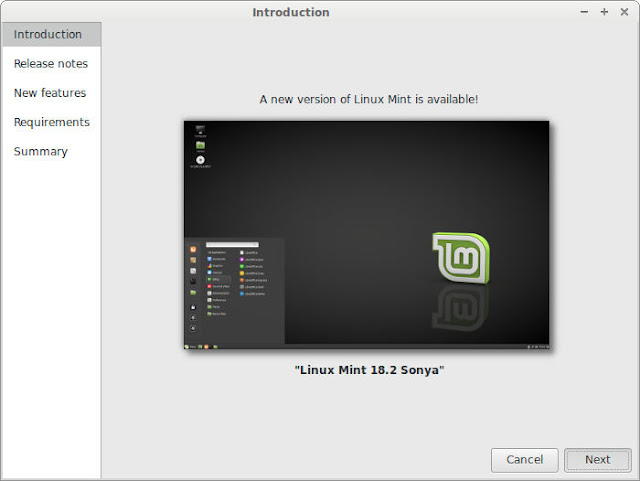


EmoticonEmoticon